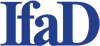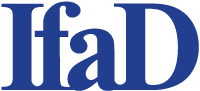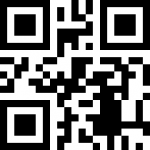So geht mobile Co-Browsing im CATI-Interview
Manche Studiendesigns stellen Marktforscher vor eine besondere Herausforderung. Die Teilnehmer sollen telefonisch befragt werden, und im CATI-Interview sollen auch Bilder, Listen usw. gezeigt werden. Genau dafür hat die CIS Befragungssoftware ihr Co-Browing für den mobilen Einsatz im Responsive Design weiterentwickelt.
Talk and share
Die Verwendung des CIS-Co-Browsing in einem Call Center oder Telefonstudio ist denkbar einfach: zu Gesprächsbeginn vergewissert sich der Interviewer, dass der Teilnehmer ein Tablet, Smartphone, Notebook oder PC bereithält. Alles Weitere regelt die Steuerung im Fragebogen.
Es stehen hier eine ganze Reihe Optionen zur Verfügung, die für jede Fragebogenseite individuell genutzt werden können:
- „Sehen und antworten“: Der Teilnehmer sieht den gleichen Inhalt wie der Interviewer und kann auch Antworten auswählen.
- „Nur sehen“: Der Teilnehmer sieht die aktuelle Fragebogenseite (zum Beispiel eine Markenliste). aber nur der Interviewer kann die gegebenen Antworten auswählen.
- „Standbild sehen“: der Teilnehmer bekommt beispielsweise ein Produkt gezeigt, während der Interviewer weitere Fragen dazu stellt, die nur er sieht.
- „Zusatztext nur für den Interviewer“: nützlich für Anweisungen oder um dem Teilnehmer weitere Erläuterungen vorzulesen.
- „Verbunden bleiben“: während des Interviews kann die Verbindung zum Teilnehmer aufrecht erhalten bleiben, um im weiteren Interviewverlauf noch einmal etwas zu zeigen.
- Re-Connecting: Sollte die Co-Browsing-Verbindung einmal unterbrochen werden, kann während des Interviews eine neue Verbindung aufgebaut werden.
Das CIS-Co-Browsing hat sich schon vielfach im B-to-B-Bereich bewährt, etwa im Rahmen von Conjoint-Studien (IfaD hat zum Beispiel kürzlich ein mobile ICM (Interactive oder auch Adaptive Conjoint Measurement, ACM) mit CIS entwickelt). Weil der Anteil mobiler Devices immer weiter steigt, ist das CIS-Co-Browsing jetzt auch responsiv.
Für den Teilnehmer ist die Benutzung genauso intuitiv wie für den Interviewer im Call Center. Er muss nur die Website www.iqsn.net aufrufen und die mitgeteilte vierstellige PIN eingeben. Fertig!
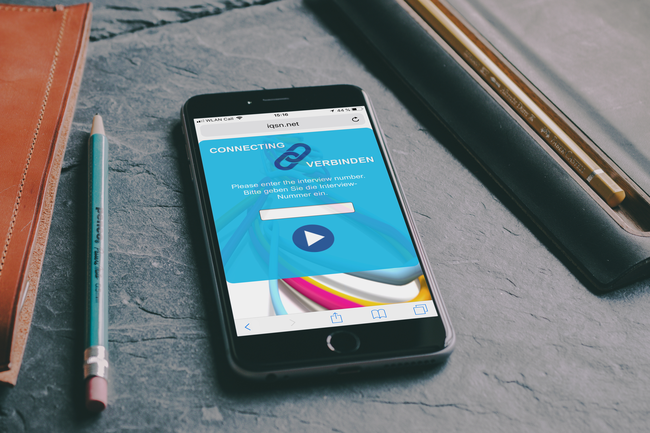
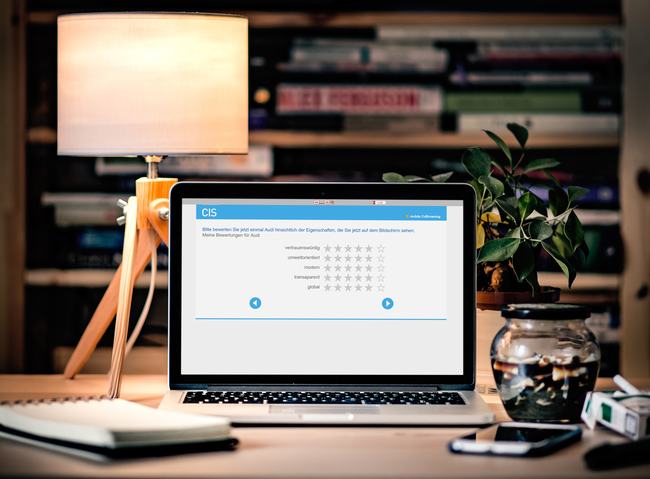
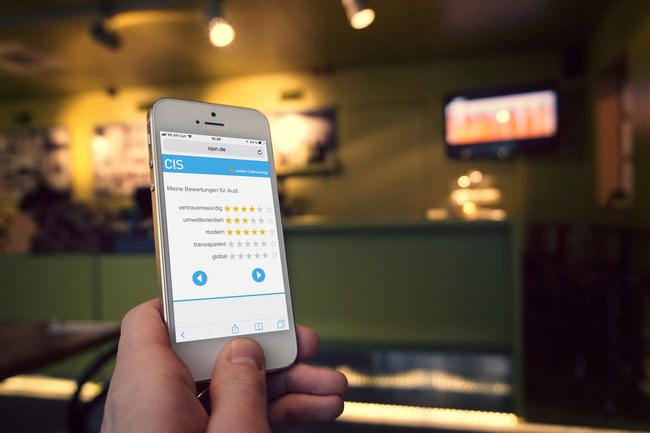
Jetzt auf Ihrem Smartphone ausprobieren
Klicken Sie als „Interviewer“ auf diesen Link, um „Ihr“ Interview am PC zu starten:
https://www.iqsn.de/L10/cawi/lc03/2/DE.php
Nehmen Sie ein zweites Device (zum Beispiel Ihr Smartphone) zur Hand und rufen dort die Website www.iqsn.net auf.
Als QR-Code:
Alles über die CIS Befragungssoftware:
 Peter Sonneck
Peter Sonneck
psonneck@ifad.de
+49 40 25 17 13 64